Как выйти с почты яндекс на Андроид?
Как настроить Яндекс почту на Android?
Все больше функций настольных компьютеров отбирают смартфоны и планшеты. С помощью таких устройств можно не только развлекаться (общаться в социальных сетях, просматривать видео и играть в игры), но и осуществлять деловую переписку. В нашей стране большинство пользователей интернета имеют свои email почтовые ящики на популярном сервисе Яндекс. В этой статье будет рассказано, как настроить почту от этой компании на своем смартфоне под управлением Android.
Существует несколько способов работы с почтой от Яндекса на своем смартфоне. Расскажем о самом популярном – приложении Яндекс.Почта для смартфонов на ОС Android.
С помощью этого мобильного приложения можно:
- Создавать, отправлять и получать электронные письма
- Редактировать полученные письма
- Работать одновременно с несколькими почтовыми ящиками от Яндекса
- Группировать письма по темам
- Создать подпись к своим письмам
Как установить и обновить приложение «Мобильная Яндекс почта» на операционной системе Андроид?
Для того, чтобы установить это приложение необходимо найти его в Play Market. Вводим в строку поиска этого сервиса слова Яндекс.Почта и в результатах поиска ищем вот такую иконку:

Кликаем на нее и на открывшейся страничке этого приложения нажимаем кнопку «Установить». Ждем пока приложение установиться и входим в него. В открывшейся форме заполняем поля с логином и паролем и нажимаем «Войти». Пролистываем экран приветствия и нажимаем «Перейти к почте». Должна открыться папка с входящими письмами.
КАК НАПИСАТЬ ПИСЬМО?
Для того, чтобы написать письмо с помощью этого приложения необходимо нажать на вот такой значок . Он располагается в правом верхнем углу экрана приложения.
Заполняем поля: Кому, Тема (не обязательно) и вводим текст письма. И нажимаем «Отправить».
Иногда нужно к письму приложить какой-либо файл. Сделать это можно с помощью нажатия на вот такой значок . Он располагается в справа от темы письма. С его помощью можно прикрепить файл как находящийся на самом телефоне, так и те, которые располагаются на привязанном к логину Яндекс.Диске. Также можно к письму прикрепить фотографию, сделанную камерой смартфона.
ПОЛУЧАЕМ И РЕДАКТИРУЕМ ПИСЬМА

Для того, чтобы прочитать письмо необходимо выбрать его из списка входящих писем. Если письмо находится в другой папке, то сдвиньте экран приложения вправо. Откроется панель программы с синхронизированными к аккаунту почтовыми ящиками, исходящими и отправленными письмами, а также папка спам и корзина.
ВАЖНО: Если вы для удобства помечаете некоторые письма как «Важные», то так им можно легче отыскать среди всего списка входящих писем. Под них отведена отдельная папка.
Если вам предстоит работать с письмом, имеющим вложенный файл, то его придется скачивать на ваше устройство.
В приложении «Яндкек.Почта» можно помечать письма как спам, ставить отметки, делать важными, архивировать и перекладывать между папками. Для этого нужно нажать и подержать пару секунд на письме из списка входящих. И выбрать необходимое действие с ним с помощью контекстного меню и иконок в верхней правой части экрана приложения.
ВАЖНО: При установке меток на входящие письма можно использовать только те, которые вы создали в веб-интерфейсе почтового сервиса от Яндекса. Создавать новые метки с помощью приложения нельзя.
Чтобы удалить ненужное вам письмо, то нажмите на кнопку «Удалить». При установке приложения на планшет для этой цели можно воспользоваться вот такой иконкой .
ПЕРЕВОД ПИСЬМА
Благодаря интернету, границы между государствами стираются. Но, языковый барьер может служить серьезным препятствием на пути к развитию своего бизнеса и интересам. Если вы получили письмо, но ваш уровень языка, на котором оно написано оставляет желать лучшего, то его можно перевести с помощью сервиса Яндекс.Перевод.
ДОБАВЛЕНИЕ ЯЩИКА
Если вы пользуетесь одновременно несколькими почтовыми ящиками от Яндекса.Почты, то в этом приложении можете использовать их одновременно. Что очень удобно, так как нет необходимости выходить из приложения и заходить в него с нового логина.
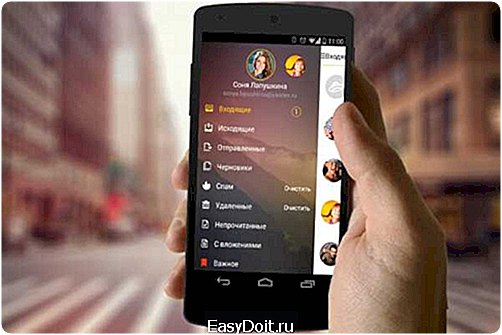
Для добавления нового ящика необходимо сдвинуть экран слева и нажать кнопку «Настройки». Затем в открывшемся экране нужно выбрать «Добавить ящик». После добавления нового ящика он появится в списке ящиков и папок. Для работы с ним его нужно просто выбрать.
Для временного отключения ящика нужно зайти в настройки и в блоке «Аккаунты» выбрать «Управление аккаунтами». После чего нужно отметить ящики, которыми вы хотите пользоваться дальше.
КАК ИЗМЕНИТЬ ПОДПИСЬ К ПИСЬМАМ?
Важным атрибутом делового электронного письма является подпись. Она выполняет сразу несколько функций: указывает на то, как с вами связаться, экономит время на заполнении таких данных и т.п. Отсутствие подписи в деловых письмах может бросить тень на репутации и профессионализме того, кто их оправляет.
Для того, чтобы изменить подпись необходимо вытянуть экрана слева и выбрать «Настройки». Выбираем аккаунт, для которого необходимо добавить или изменить подпись и в соответствующем разделе вводим нужный текст.
УВЕДОМЛЕНИЯ О ПРИХОДЕ ПОЧТЫ
Для того, чтобы всегда быть в курсе о приходящих новых письмах можно настроить это приложение так, что оно будет информировать вас об этом. Причем, это можно сделать для каждой папки отдельно. Для этого вытягиваем экран слева и выбираем «Настройки». Затем выбираем аккаунт, для которого нужно выбрать уведомления и в разделе «Уведомления и офлайн-доступ» выбираем нужную опцию.
Как выйти из Яндекс почты на Андроиде?
Так как описываемый почтовый клиент синхронизирован с другими сервисами Яндекса, для того, чтобы из него выйти необходимо в главном приложении российского поисковика нажать на три полоски (находятся в правом верхнем углу). В открывшемся меню жмем «Выход».
Плюсы и минусы приложения Яндекс.Почта
ПЛЮСЫ
- Быстрый доступ к своему электронному ящику
- Удобный интерфейс
- Все необходимые настройки для работы с почтой с помощью смартфона или планшета
- Низкий расход энергии
МИНУСЫ
- Высокое потребление оперативной памяти (50 мб)
- Невозможно работать с почтой от других сервисом: Gmail, Mail.ru
Вывод
Конечно, почтовый клиент Яндекс.Почты — это удобное и понятное приложение. Пусть оно занимает достаточно много оперативной памяти, но это не сказывается на заряде батареи. Однако, главным минусом этого приложения является невозможность одновременной работы с почтой от Google и других почтовых служб. Конечно, можно пользоваться одновременно несколькими клиентами, но это не всегда удобно. Да и ресурсозатратно. В следующих статья нашего сайта мы расскажем о других клиентах для работы со своей электронной почтой.
Видео: Яндекс почта
mobilkoy.ru
Как выйти из Яндекс.Почты на компьютере или на телефоне?
Сегодня, друзья, мы покажем вам, как выйти из своего аккаунта в Яндекс.Почте. Зачем это нужно, могут спросить некоторые пользователи? Ответ простой: например, если вы хотите зайти в другой аккаунт, в этом случае нужно выйти сначала из текущего аккаунта.
Проще всего это сделать прямо с главной страницы Яндекс. В правой верхней части экрана вы увидите следующее:
Нажмите на иконку пользователя, которая выделена выше (в вашем случае там может быть ваша фотография). Появится меню, в котором нужно нажать на кнопку «Выйти».

Вы вышли из своего аккаунта.
Есть другой вариант. Зайдите в почту, в правой верхней части экрана нажмите на иконку пользователя, чтобы появилось меню. В меню выберите «Выход».
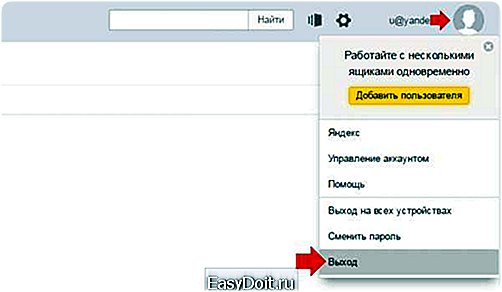
Обратите внимание, что можно также нажать на пункт «Выход на всех устройствах» — в этом случае выход из аккаунта будет осуществлен на всех устройствах, где вы были авторизованы.
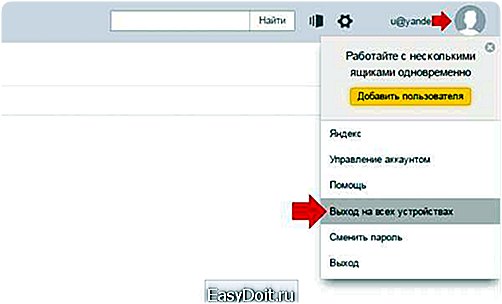
Как выйти из Яндекс.Почты на телефоне или планшете (Android)?
Открываете главную Яндекса, в почту заходить не нужно. Здесь вы увидите небольшую кнопку рядом с именем своего аккаунта. Нажмите на нее.

Появится меню, в котором вам нужно выбрать пункт «Выход» для деавторизации.
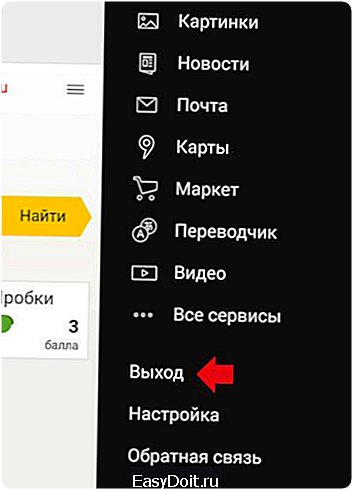
Все, к другим действиям прибегать не нужно.
siteprokompy.ru
Как выйти из Яндекс.Почты
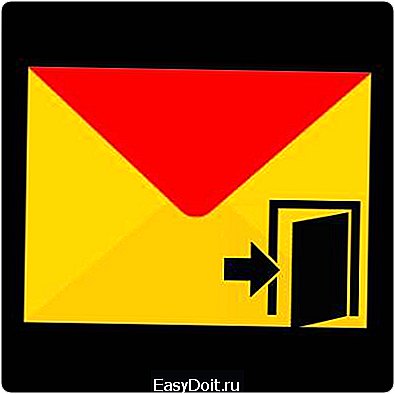
После того, как работа с почтой закончена, появляется закономерный вопрос, как из нее выйти. Для этого имеется несколько способов, каждый из которых по-своему удобен.
Как разлогиниться на Яндекс почте
Для выполнения этой цели можно прибегнуть к четырем разным вариантам, применимым при разного рода обстоятельствах.
Способ 1: Выход из почты со страниц Яндекса
Данный вариант можно использовать, находясь на любом из сервисов или работая с поисковиком Яндекс. Выйти из учетной записи следует, нажав на иконку пользователя в верхнем углу справа и выбрав кнопку «Выйти».

Способ 2: Выход из аккаунта со страницы почты
Для этого следует открыть сам почтовый ящик и в правом верхнем углу найти иконку пользователя. Щелкните по ней и в открывшемся меню выберите «Выйти».
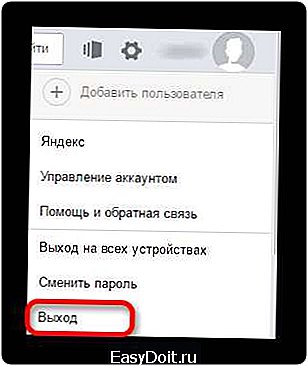
Способ 3: Выход из почты со всех устройств
Если работа с учетной записью выполнялась на нескольких аппаратах, то можно одновременно осуществить выход со всех них. Чтобы сделать это, также откройте почту и в верхнем углу справа щелкните на иконку пользователя. В списке действий кликните «Выход на всех устройствах».

В отдельных случаях можно использовать очистку сохраненных сайтом «меток», благодаря которым сервис запоминает что пользователь вошел в систему. При использовании такого способа будет выполнен выход не только из одной Яндекс почты, но и со всех аккаунтов, на которых был авторизован пользователь. Чтобы сделать это, следует:
- Откройте меню браузера и найдите раздел «История».
- На открывшейся странице щелкните кнопку «Очистить историю».
- В новом окошке установите галочку напротив раздела «Файлы cookie, а также другие данные сайтов», обозначьте временной промежуток «За все время» и кликните «Очистить историю».

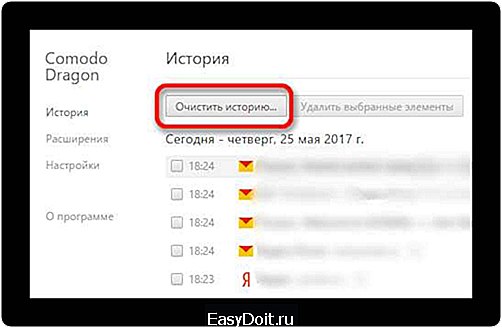
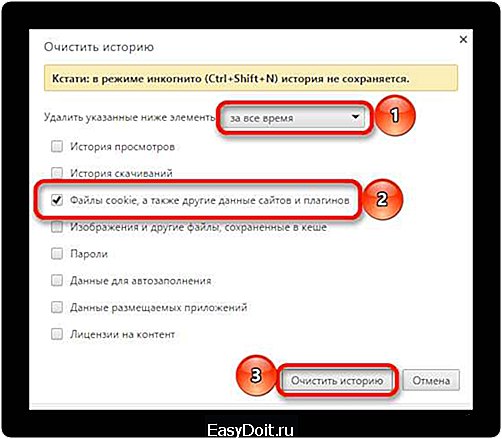
Также вы можете более подробно узнать о том, как очистить cookie в Google Chrome, Internet Explorer, Mozilla Firefox, Яндекс.Браузер, Opera.
Все описанные выше способы позволят разлогиниться на Яндекс почте. Какой из них выбрать, зависит лишь от обстоятельств, из-за которых потребовалось выполнить указанную задачу.
Мы рады, что смогли помочь Вам в решении проблемы. Задайте свой вопрос в комментариях, подробно расписав суть проблемы. Наши специалисты постараются ответить максимально быстро.
Помогла ли вам эта статья?
Да Нет
lumpics.ru
Настройка Яндекс почты на Андроид
Яндекс предоставляет много полезных функций, не только поиск по сети интернет, например, у компании есть удобная почта. В этой статье мы расскажем вам, как настроить почту Яндекс на андроид устройствах.
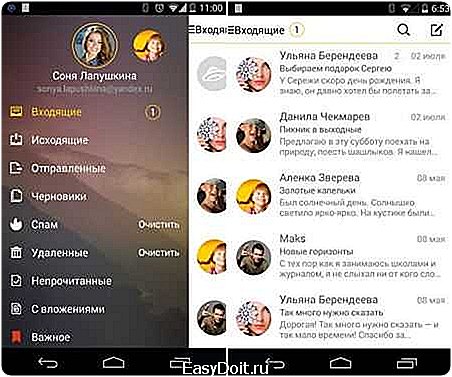
Чтобы работать с Яндекс.Почтой, используя мобильное приложение необходимо установить специальное почтовое приложение от Яндекса (приложение поддерживается на смартфонах и планшетах на базе Android 4.0.3 и выше). С помощью мобильного приложения мы сможем пользоваться всеми функциями почты:
- создавать и отправлять письма;
- работать с полученными письмами;
- добавлять и удалять дополнительные ящики;
- управлять письмами с помощью жестов;
- настроить свой почтовый ящик:
- изменить подпись;
- сгруппировать письма по темам;
- настроить уведомления и синхронизацию папок.
Сперва скачиваем Яндекс почту андроид
После завершения установки на рабочем столе появится ярлык для запуска Яндекс почты. Откройте его и введите логин и пароль от своего аккаунта в Яндекс. После чего нажмите на кнопку «Войти».
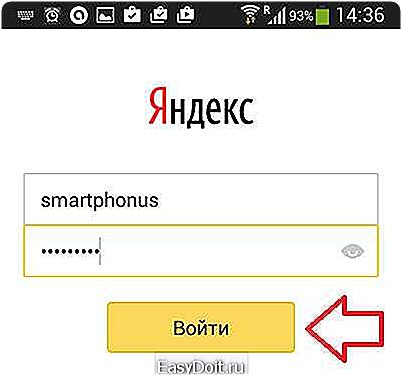
Если ввели все данные правильно (без опечаток и в верном реестре), тогда почта откроется и на этом можно считать, что настройка Яндекс Почты на Андроид окончена.
Понравилось? Расскажи друзьям!
tabsgame.ru
